Всем привет, хочу поделиться тем как я увеличил диск на виртуальной машине ProxMox без потери данных и без добавления нового раздела диска в группу томов LVM. Установлен сервер ProxMox-VE 5.4 в VirtualBox, весь объем выделенного диска составлял 40GB. В планах увеличить размер LVM логического тома data который входит в группу томов pve.
Сейчас логический том data равен 18.9G. Физический том LVM и Группа томов pve в которую входит логический том data равна 39.5G.
Содержание статьи
Как увеличить диск LVM на ProxMox VE 5.4
Итак приступим. Сперва выключаем нашу виртуальную машину в программе VirtualBox и добавляем место на диске для нашей виртуальной машины.
Меняем размер на 70ГБ:
На картинке внизу мы видим что у нас получился новый размер диска:
Ниже видно что размер диска sda изменился и стал 70G. Но sda3 раздел диска остался старого размера.
1. Настройка размера раздела LVM через Gparted
Вот так это будет смотреться если вы в VirtualBox на нашей виртуальной машине в оптический привод вставите iso образ LinuxMint, загрузитесь с него и посмотрите через программу Gparted. Видно что физический том LVM не изменился:
Сразу скажу если у вас есть возможность запустить GParted как показано выше, то вы можете и отсюда изменить размер sda3 без потерь следующим образом. Выбираете раздел -> sda3 и в меню, затем Edit ->Resize/Move см. ниже:
Смотрим ниже - тянем коричневую полосу до конца чтобы увеличить размер диска proxmox:
Жмем Resize:
Теперь чтоб применить все изменения нажимаем на галочку:
После выключаем виртуальную машину Proxmox, ставим первой загрузку с жесткого диска -> запускаем виртуальную машину и увидим что размер логической группы pve увеличился на 20G. И после в консоли можно добавить нужный нам размер, например, для логического тома data с помощью команды:
lvextend -L +10G /dev/pve/data
Мы добавили 10G для логического тома data.
2. Увеличение размера LVM Proxmox через треминал
Но бывает так что только через консоль есть возможность изменить размер, и желательно это сделать в самой вирт. машине. Давайте рассмотрим этот вариант. Вернемся к тому что мы добавили нашей виртуальной машине свободного места через VirtualBox, И все выглядит вот так:
Если с LiveCD смотреть то вот так это выглядит:
Итак мы загрузили нашу виртуальную машину Proxmox, зашли на нее по ssh, набрали lsblk, увидели новый размер sda = 70G. Теперь через консоль будем менять размер раздела sda3 а с ним и размер логического тома LMV c именем data:
Первое что нужно сделать это поставить программу parted, это консольная версия программы Gparted:
apt update
apt install parted
После успешной установки заходим в parted и выбираем наш диск /dev/sda. Прошу не путать именно /dev/sda:
Далее смотрим наши разделы с помощью команды print:
Cверху на картинке видим что размер нашего lvm диска 42.4 GB и его номер 3. Будем его изменять. Наберем команду resizepart 3 и жмем Enter:
Далее пишем 100%FREE это значит что увеличиваем диск до максимально возможного и жмем Enter:
После выполнения можно снова выполнить команду print и мы увидим новый размер нашего LVM тома который стал 74.6GB:
Далее выходим с помощью команды quit и жмем Enter:
Теперь проверим как все это выглядит с помощью команды:
lsblk
Итак на картинке сверху мы видим что размер sda3 раздела стал 69.5G но при этом сам LVM том data мы увеличить не сможем, а будет выходить ошибка, давайте попробуем все таки увеличить логический том LVM, и проверим:
Мы видим что изменения не применялись т.к. недостаточно свободного места. Если мы загрузимся с LiveCD в нашу виртуальную машину и посмотрим через программу Gparted то увидим следующую картину:
Дело в том что раздел sda3 мы увеличили, но при этом сам LVM физический том остался прежним. Физический LVM том - как следствие и группа LVM занимают старый объем. Чтобы это изменить надо растянуть физический LVM том на все свободное место для этого мы применим команду pvresize /dev/sda3 и жмем Enter:
На нижней картинке размер физического тома изменился мы это видим в сообщении:
Physical volume "/dev/sda3" changed
1 physical volume(s) resized / 0 physical volume(s) not resized
Так же мы это заметим если поочередно введем команды pvs (инф. о физических томах), vgs (инф. о группах LVM). А вот vgs (инф. о логических томах) показывает старый объем для data root и swap т. к. нам его еще предстоит изменить.
Вот так теперь отображается в программе Gparted если загрузиться с LiveCD:
Осталось только добавить свободный объем в логический раздел data. Набираем команду:
lvextend -L +20G /dev/pve/data
Наши 20G добавились:
Проверяем изменения вводим поочередно команды:
pvs
vgs
lvs
Видим что для pvs и vgs неизменны параметры, а команда lvs показывает что наш раздел data стал 38.87G мы видим что он увеличился на 20G. Если мы посмотрим предыдущий вывод команды lvs на снимке, то там видно, что логический том data занимает 18.87G:
В вэб интерфейсе нашей машины мы тоже видим изменения в логическом томе data:
Всем спасибо, рад поделиться опытом.
P.S. Все действия лучше отрабатывайте в виртуальной среде, так как всякое бывает...
Preply - платформа, позволяющая найти репетитора, который поможет вам заговорить на новом языке. На платформе есть репетиторы со всего мира для английского, немецкого, французского и многих других языков. Особенность платформы в том, что у каждого преподавателя есть видео-превью, где вы можете услышать его произношение и акцент, чтобы понять, будет ли вам комфортно работать вместе. Посмотреть детали

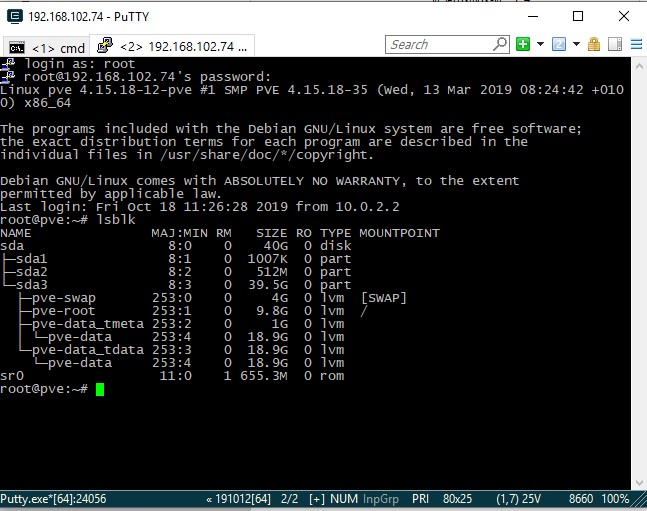
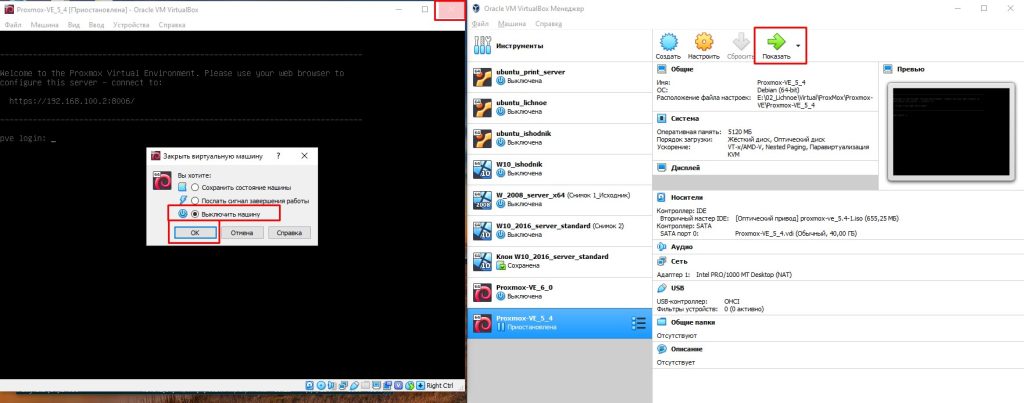
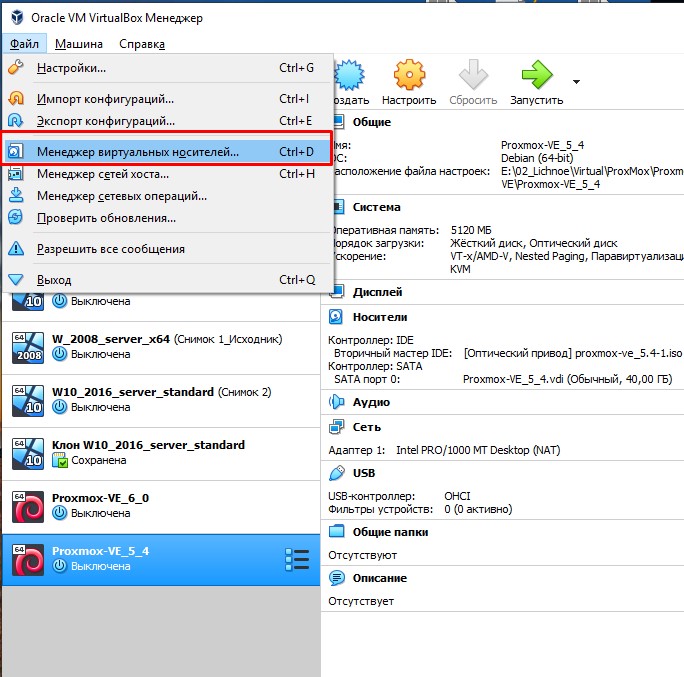
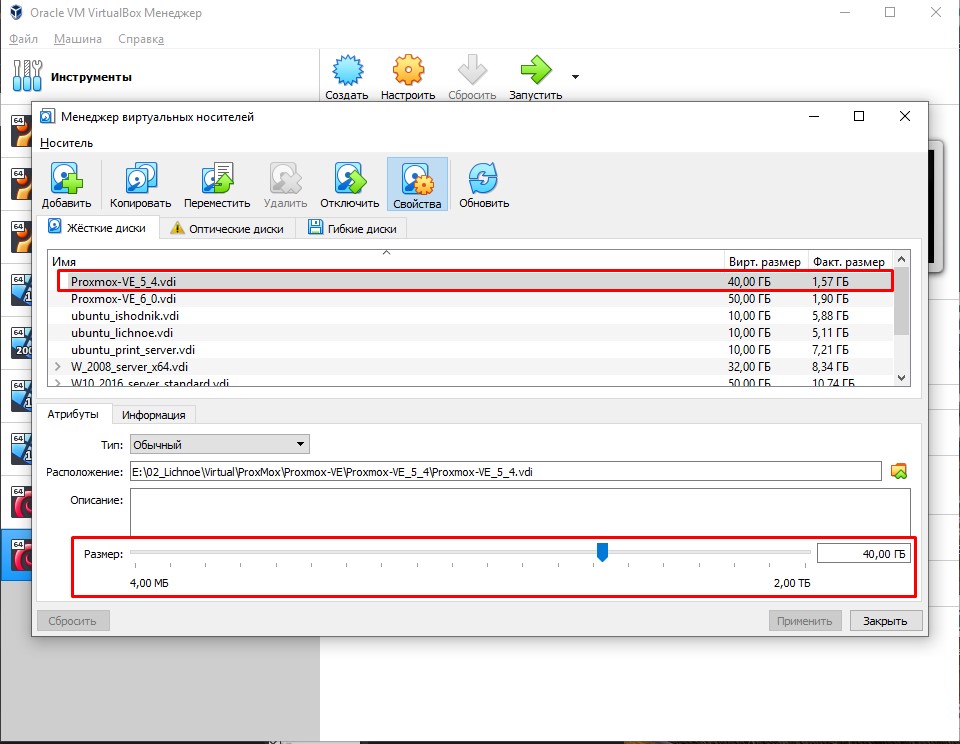
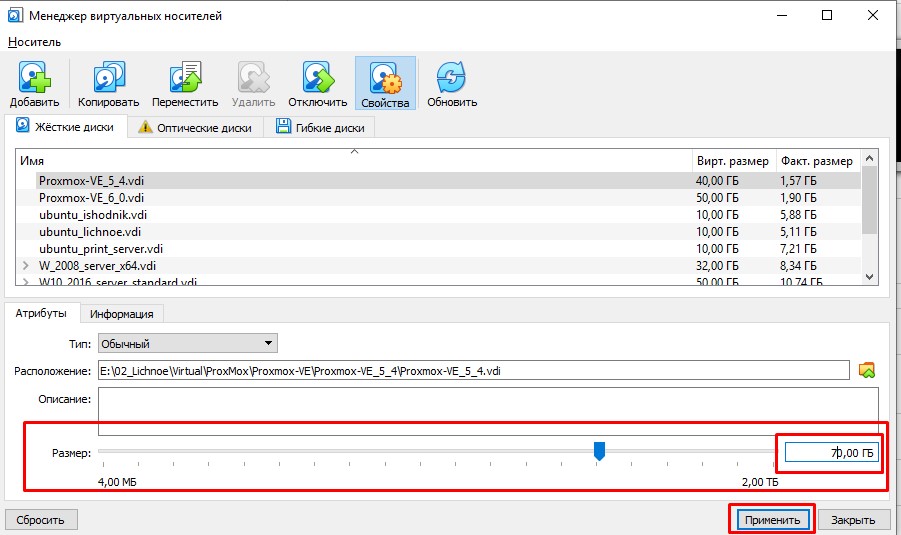
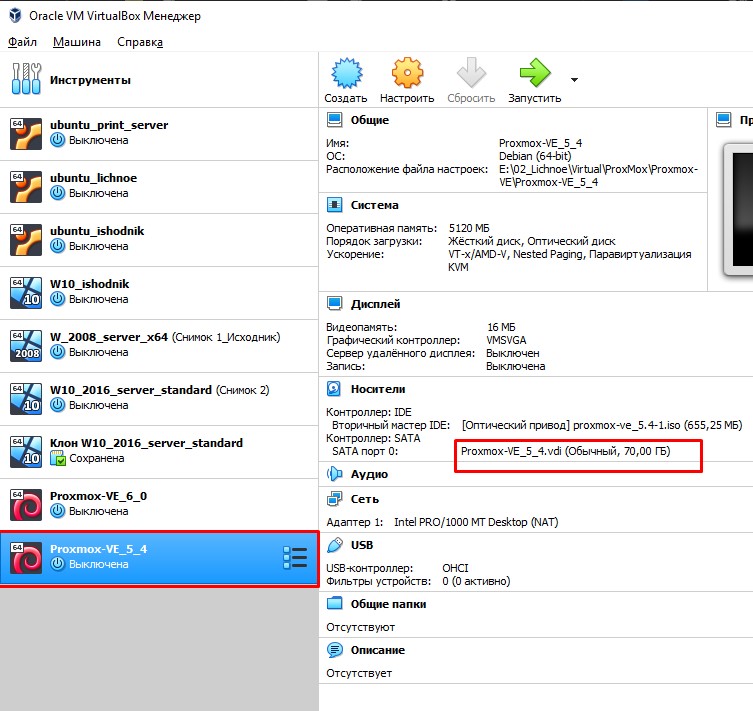
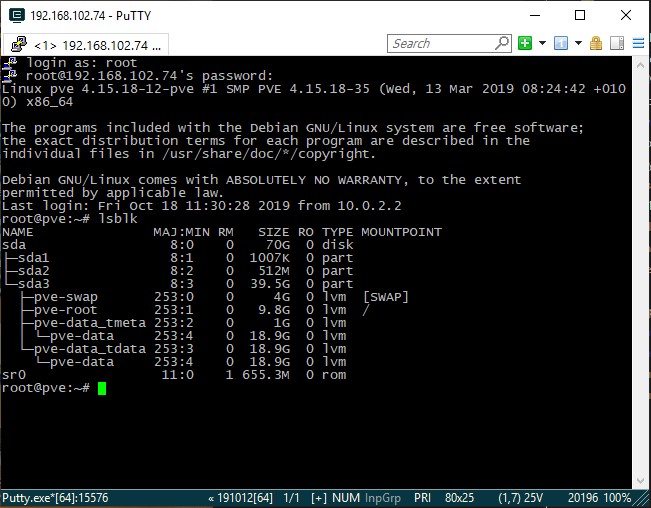
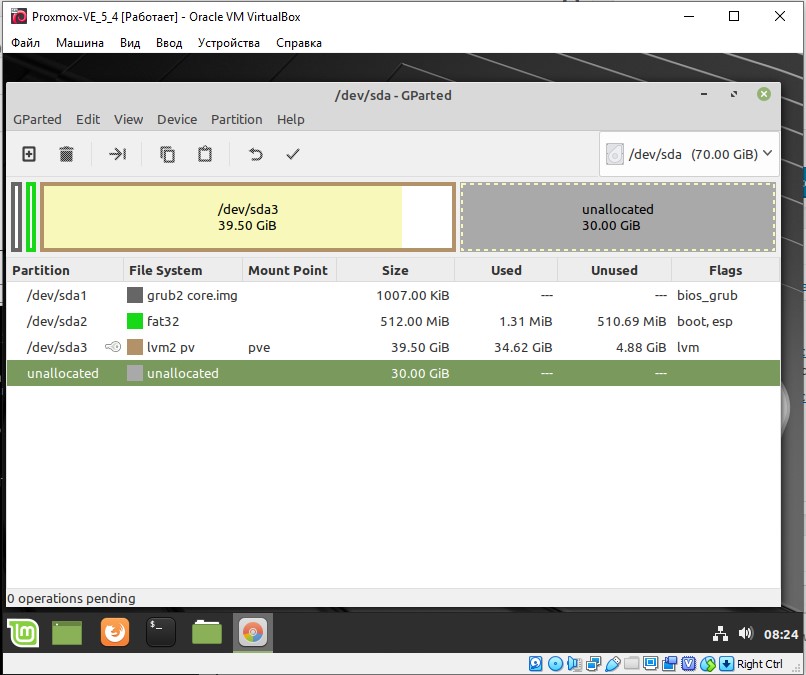
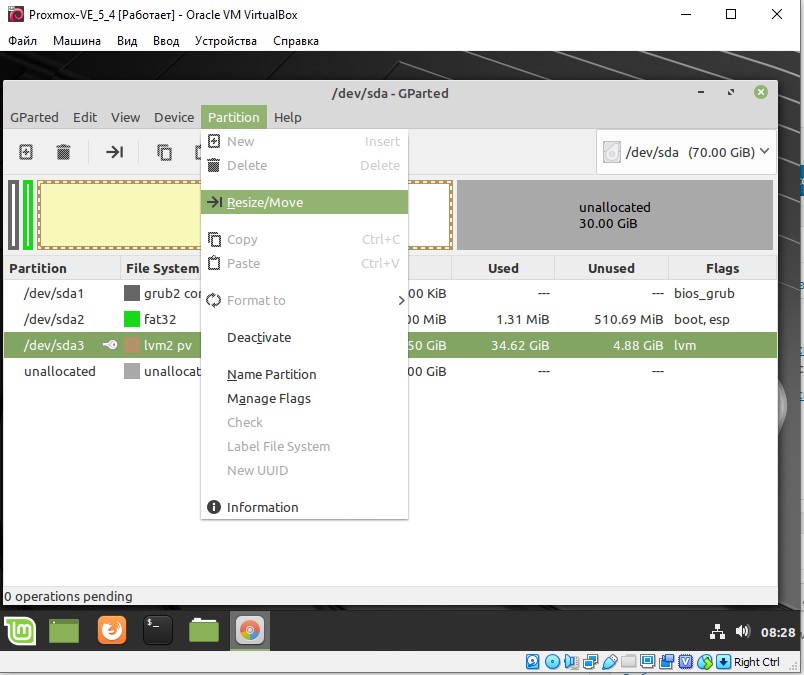
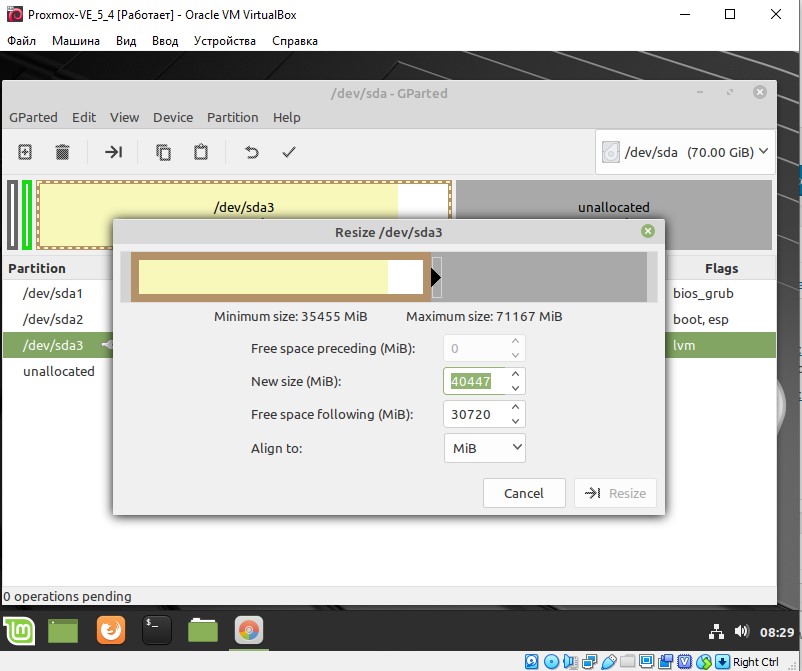
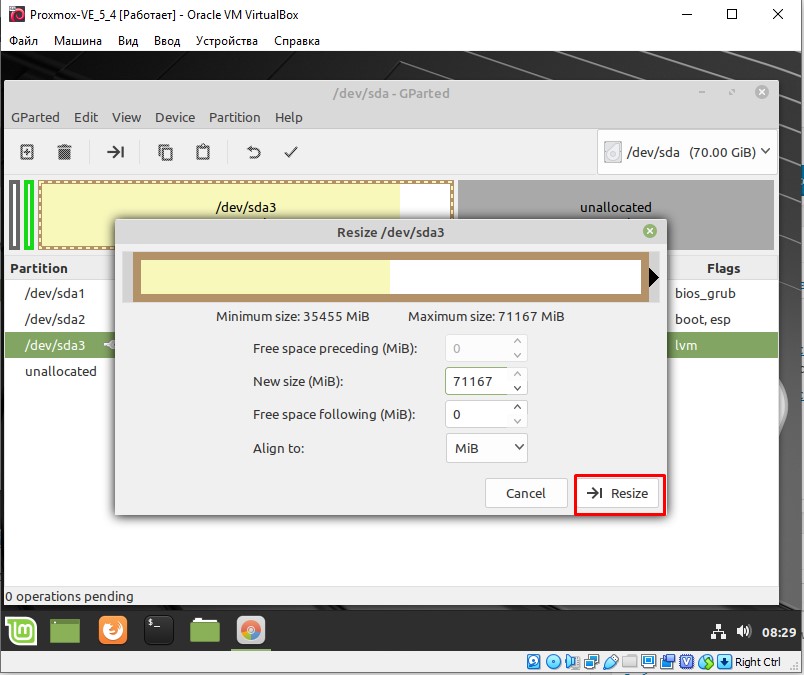
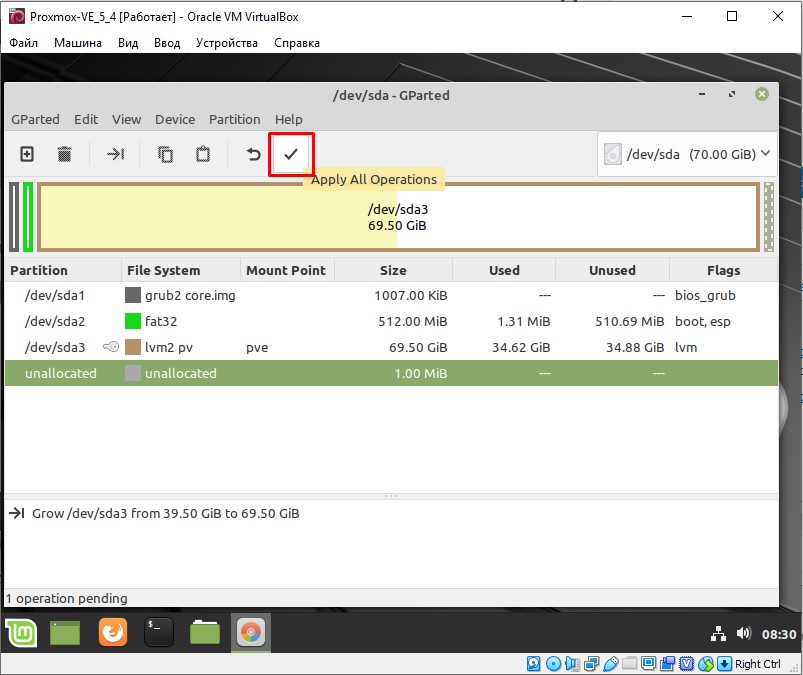
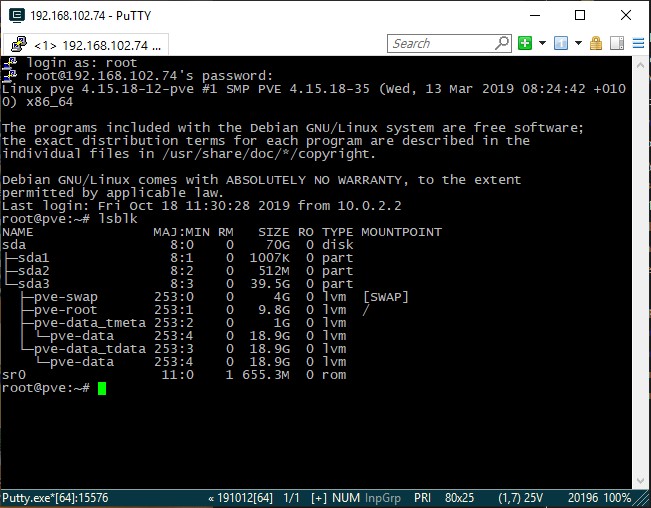
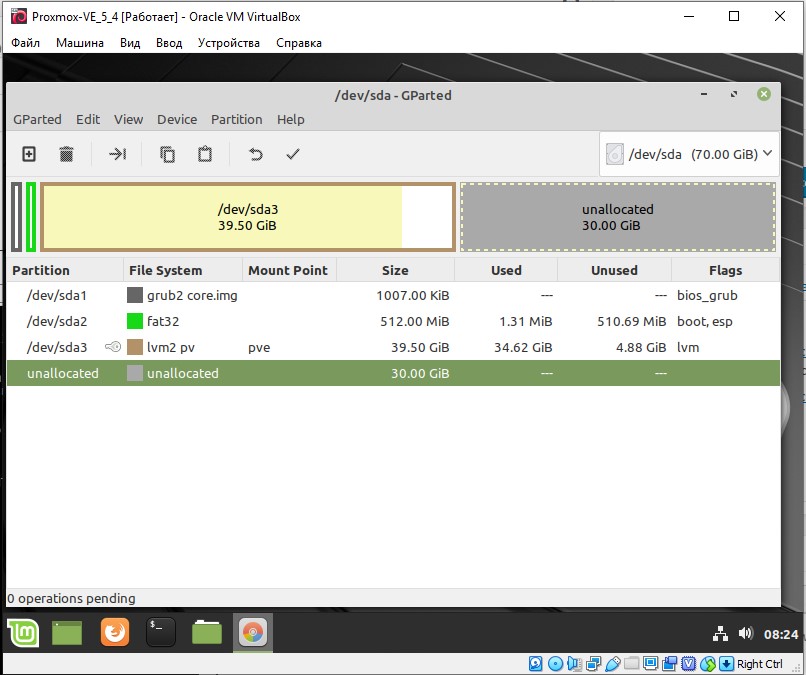
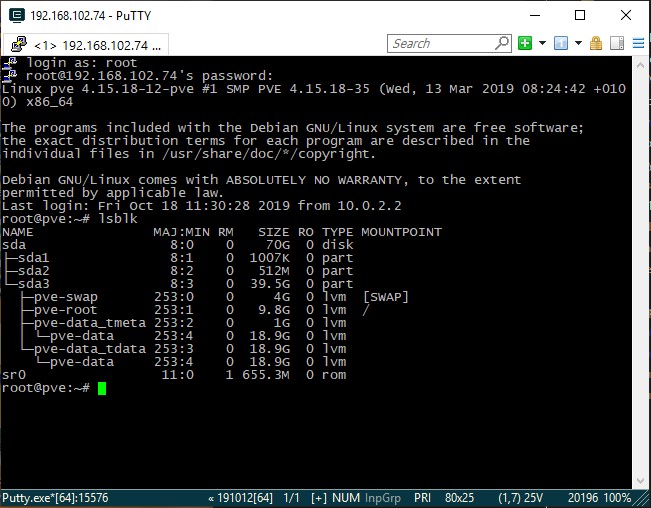
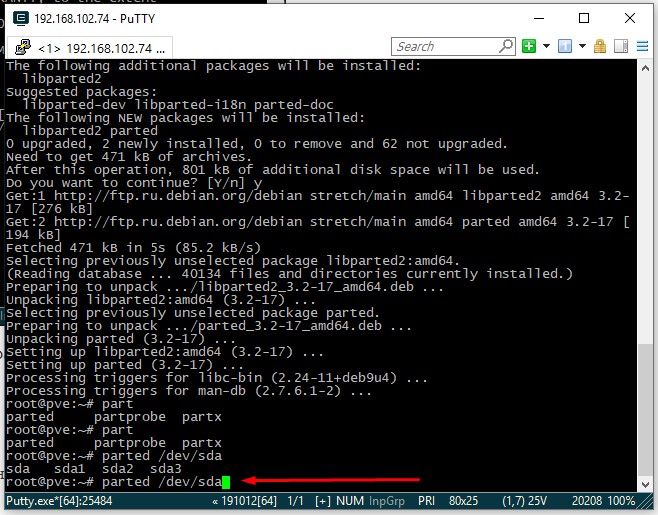
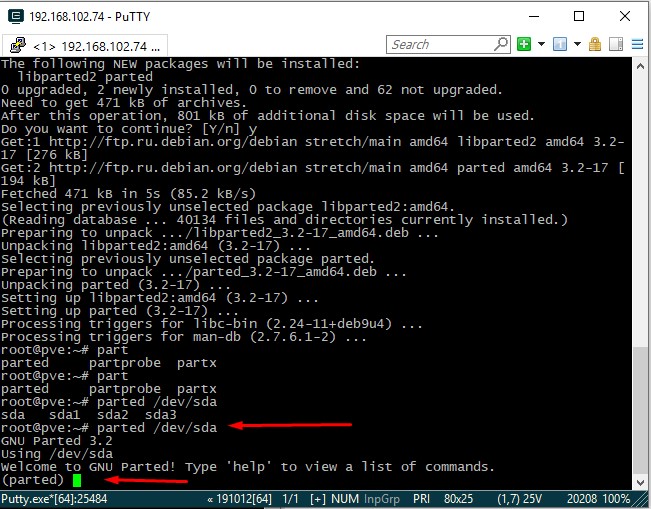
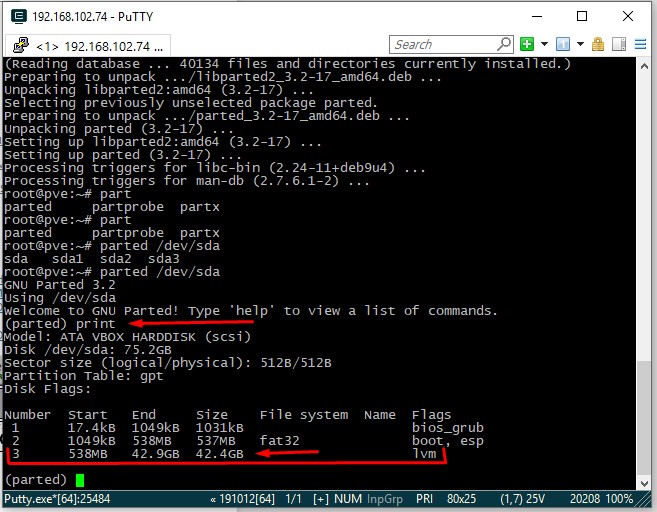
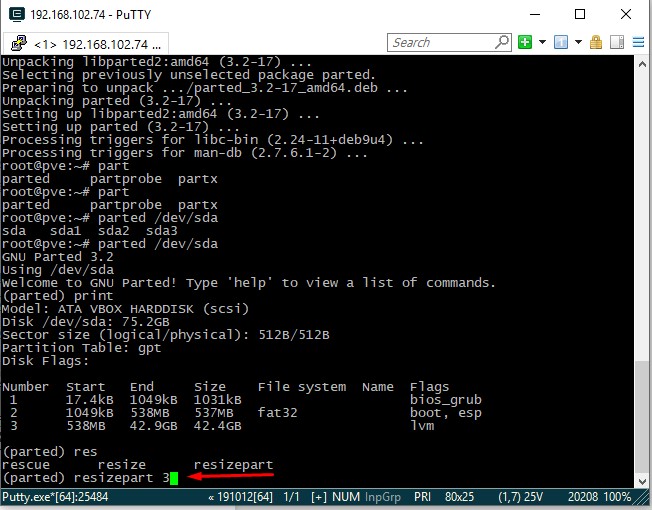
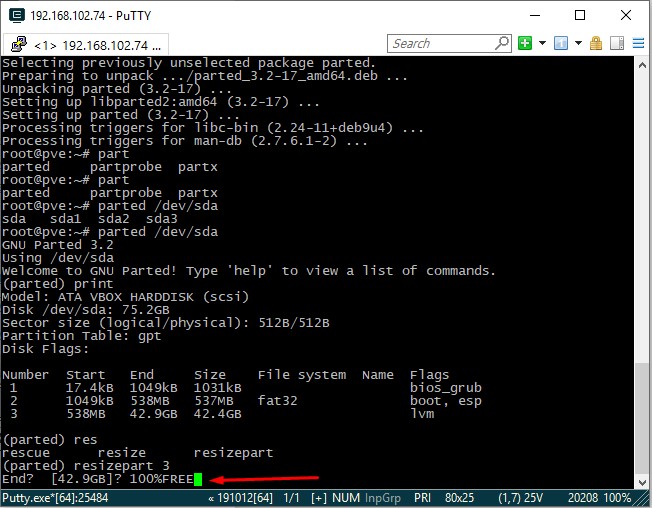
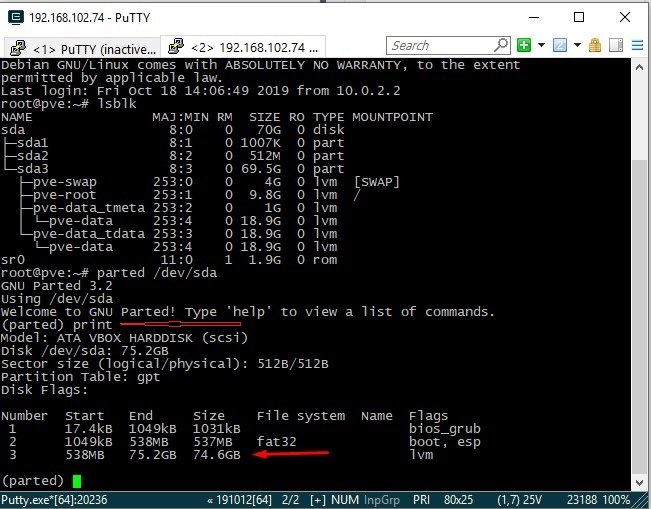
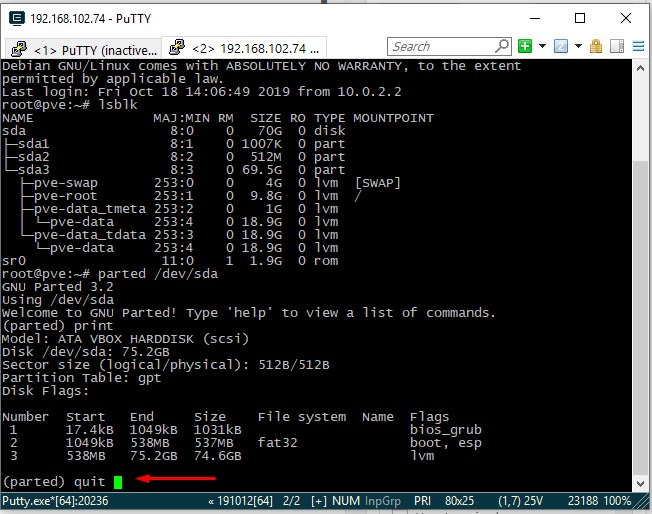
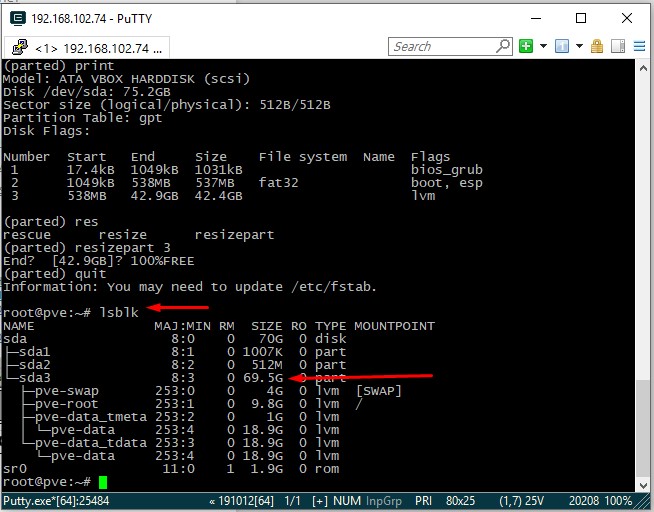
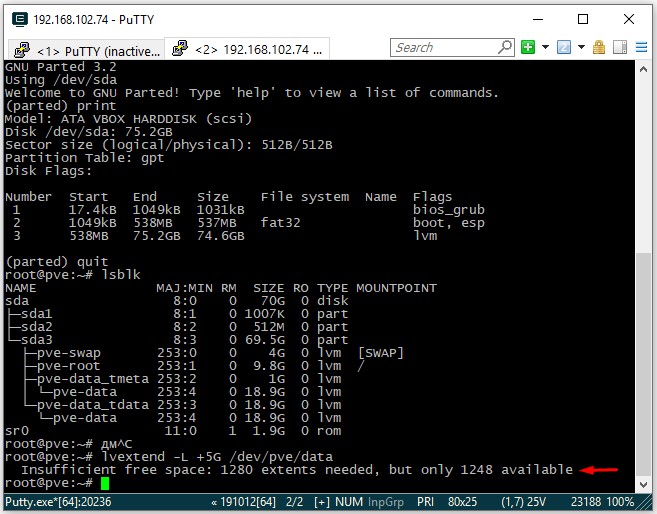
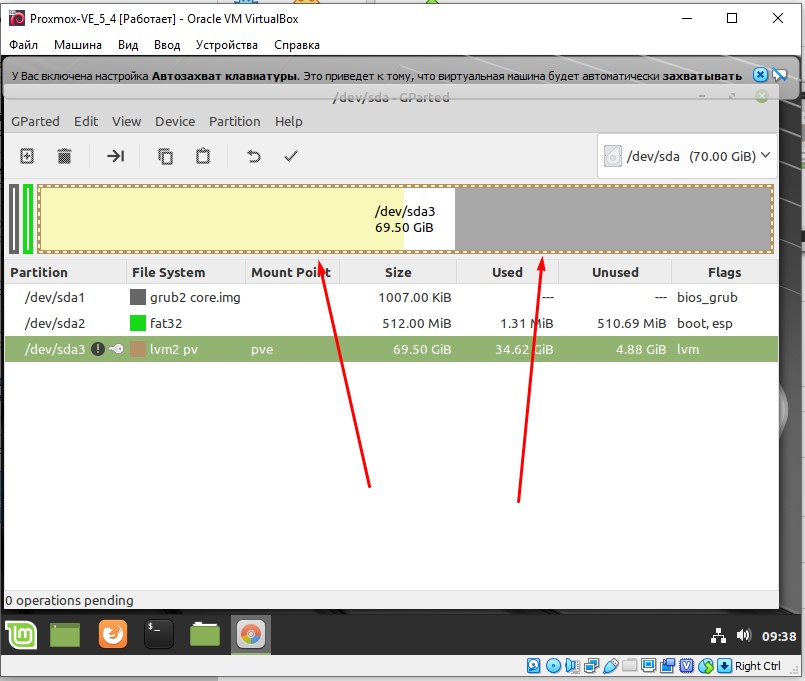
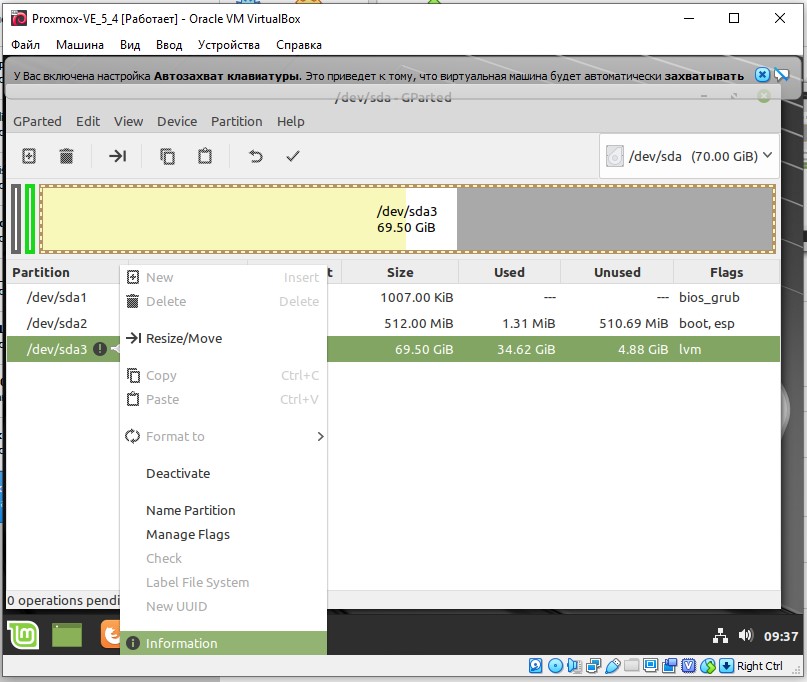
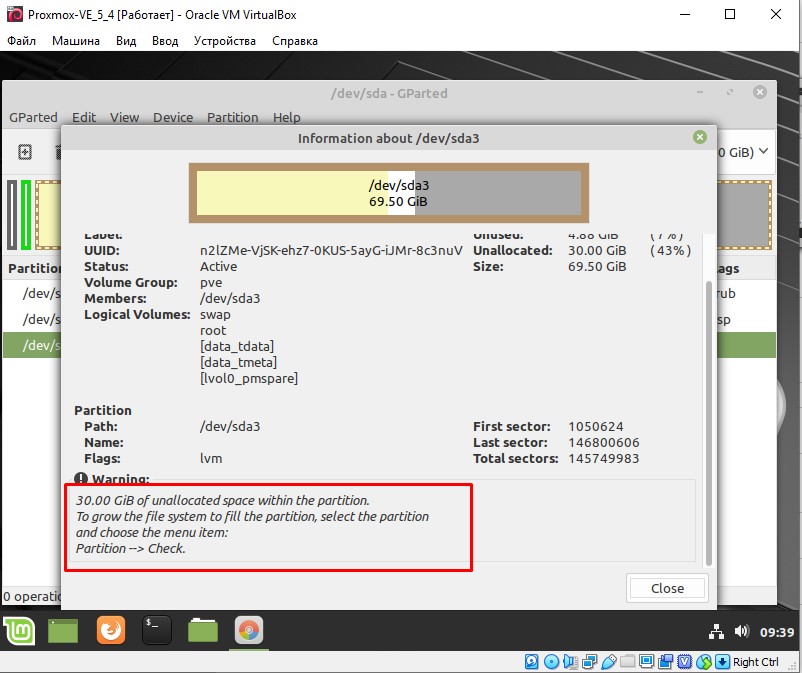
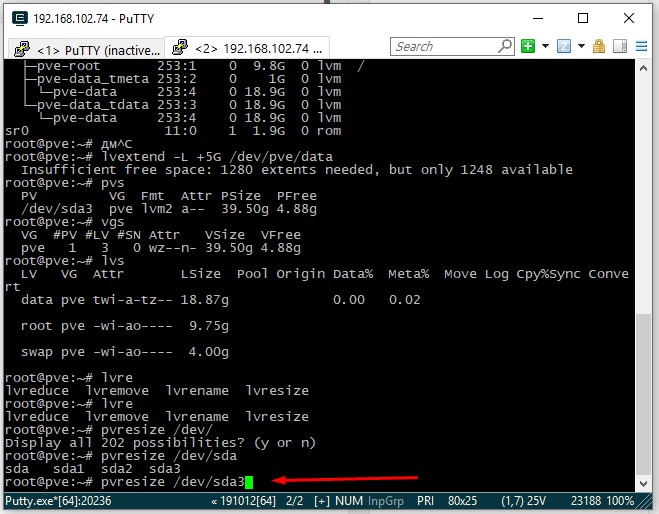
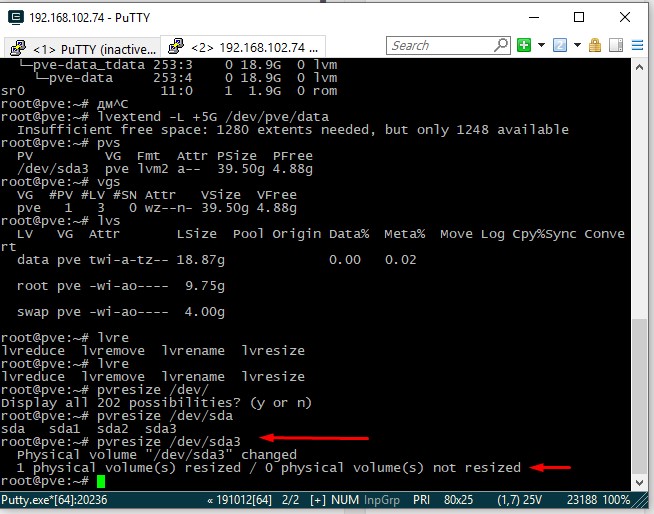
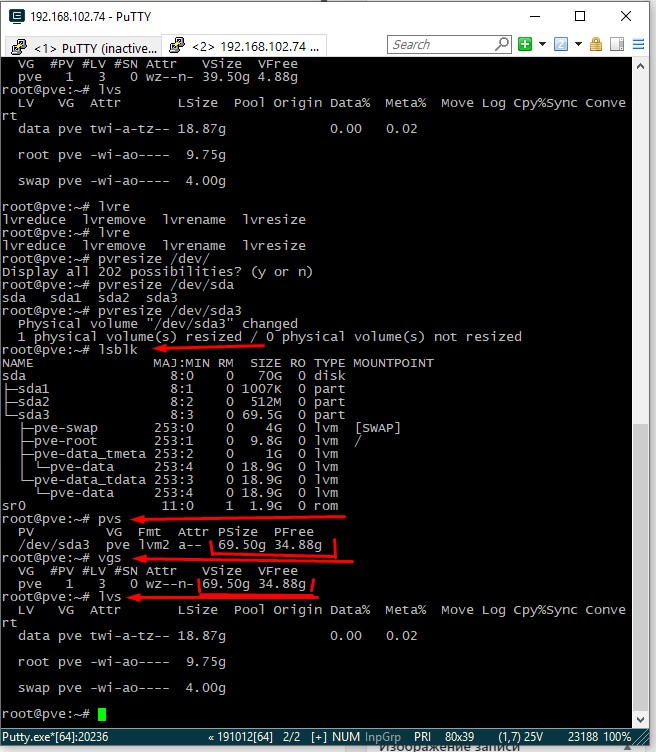
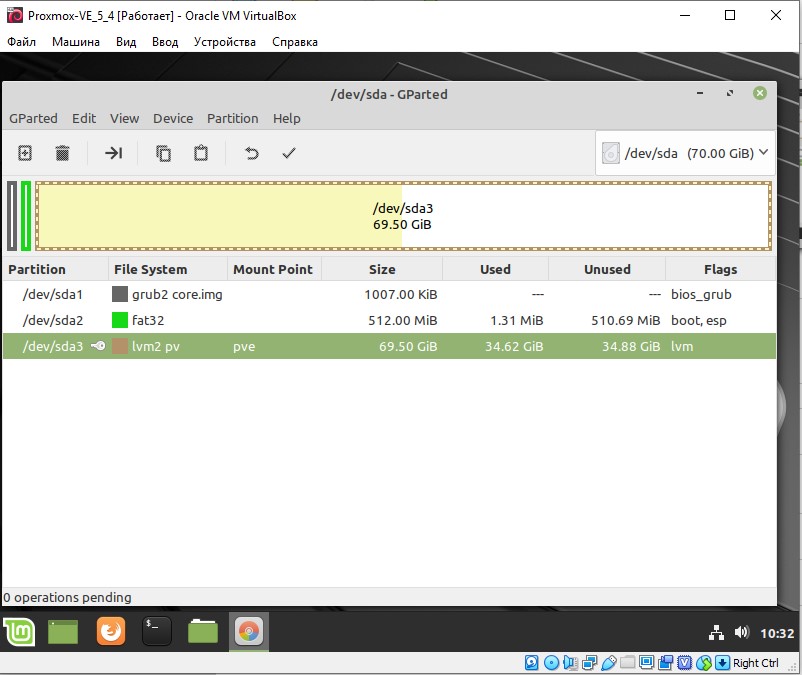
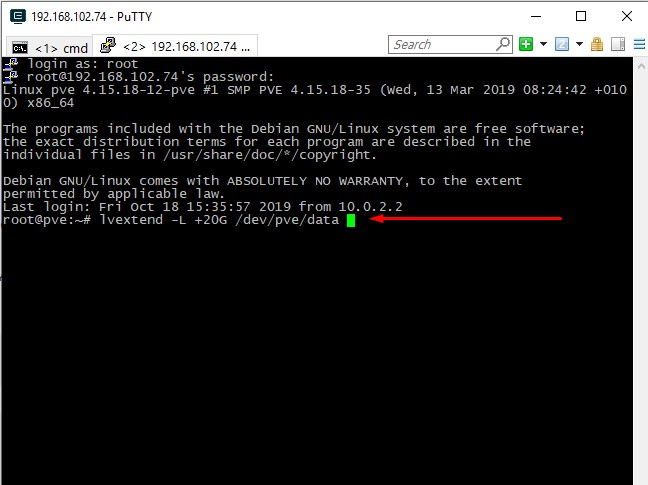
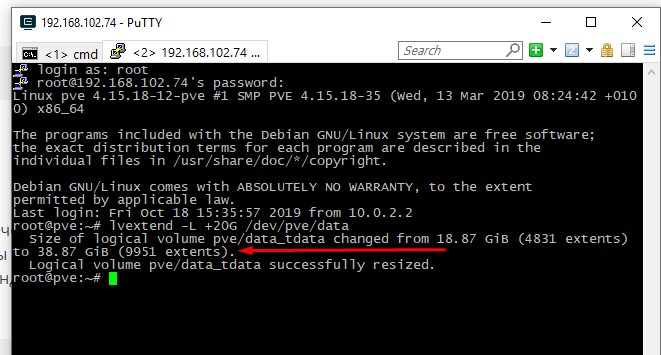
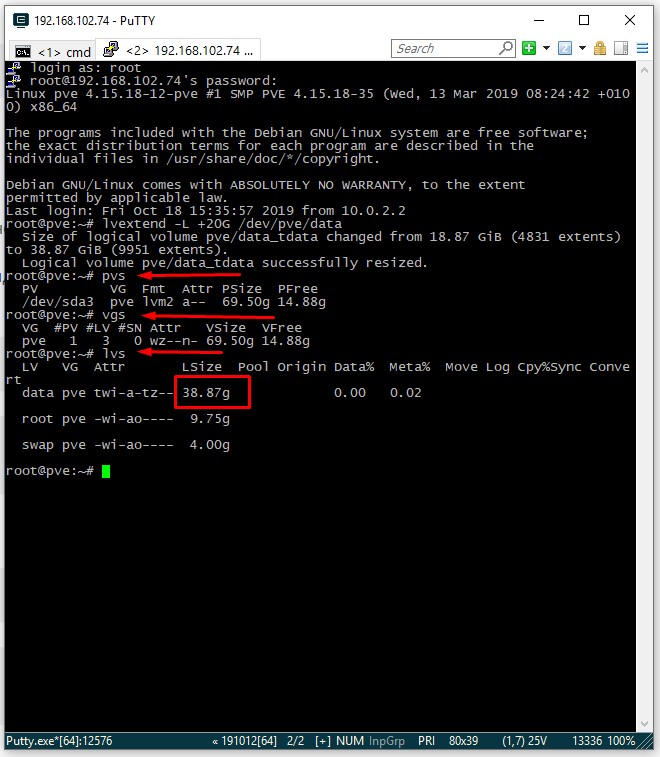
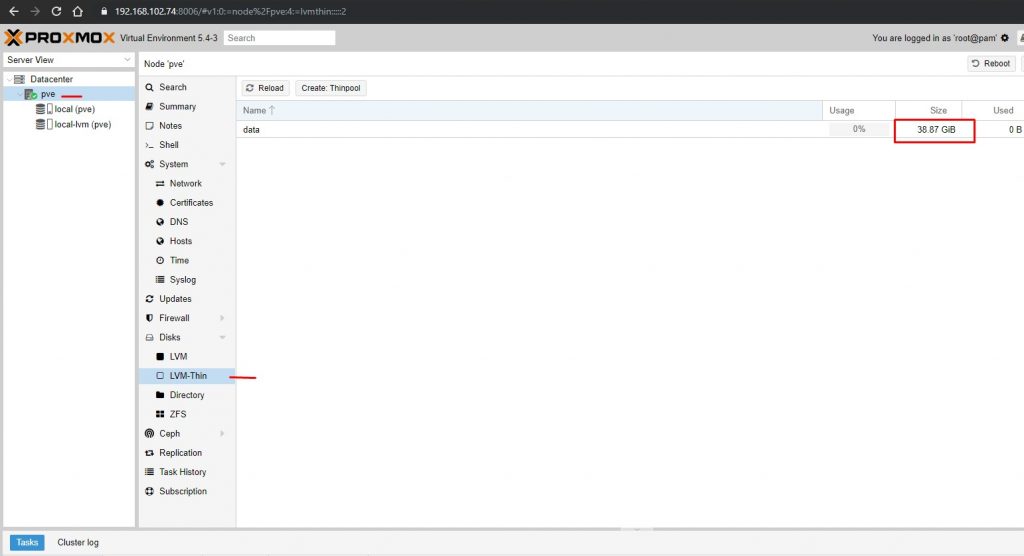
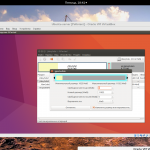
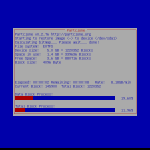
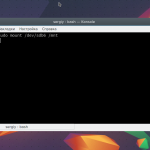
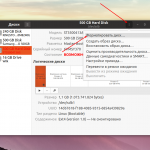
1. Как в Proxmox переименовать host
2. Как объединять несколько host систем в один Datacenter
1.Кликаем на машину - справа выбираем Options , двойной клик на Name - в выскочившем окне меняем имя виртуалки.
2. Через консоль - в мануале все это расписано.
1.Если речь идет о переименовании ноды - то через консоль. Очень хорошо расписано в мануале.
1. Я же ясно написал что надо переименовать host (гостей переименовывать вообще без проблем)
При предыдущей попытке у меня вообще все отвалилось, даже WEB интерфейс не стартовал (дела как раз по мануалу с офф. сайта (wiki), быстрее было восстановить виртуалки из бэкапа, что я и сделал
2. По какому именно?
1. Если речь все же идет о нодах - то тогда тоже через консоль - опять же в мануале все хорошо расписано.
Если же речь идет о переименовании ноды - то тогда тоже через консоль. В мануале это тоже есть.
Эх жаль раньше не нашёл эту статью, надо было то же самое, долго возился по другим гайдам, где всё немного не о том.
Но пара нюансов:
1. Причём тут Proxmox? В данном случае абсолютно неважно какую роль он играет, все описанные действия его никак не касаются.
2. И второе. Я ставил Debian и делал автоматическую разметку с LVM, так вот при этом у меня был создан зачем то дополнительный раздел типа extended. в parted он отображается такого же размера как наш диск с LVM и соответственно пока я не увеличил его - я не мог увеличить требуемый раздел, выдавало ошибку.
Выглядит это вот так сейчас
Number Start End Size Type File system Flags
1 1049kB 512MB 511MB primary ext2 boot
2 513MB 250GB 249GB extended
5 513MB 250GB 249GB logical lvm